
လုပ်ငန်းလည်ပတ်နေစဉ်အတွင်းအင်တာနက်ဆက်သွယ်မှုကိုအသုံးပြုသောပရိုဂရမ်များအတွက် Ports ဖွင့်လှစ်ရန်လိုအပ်သည်။ ၎င်းတွင် uTorrent, Skype, များစွာသောပစ်လွှတ်မှုနှင့်အွန်လိုင်းဂိမ်းများပါဝင်သည်။ operating system ကို ဖြတ်. ports များကိုသင်ထိတ်လန့်စေနိုင်သည်, သို့သော်၎င်းသည်အမြဲတမ်းထိရောက်မှုမရှိသောကြောင့် router ၏ချိန်ညှိချက်များကိုကိုယ်တိုင်ပြောင်းလဲရန်လိုအပ်သည်။ ကျနော်တို့ကနောက်ထပ်အကြောင်းပြောဆိုပါလိမ့်မယ်။
၎င်းသည် port ကိုအပူပေးမည့်ကွန်ပျူတာ၏ IP address ကိုတစ်ခုတည်းသာရှာဖွေရန်ဖြစ်သည်။ ဤ parameter သည်မည်သို့ဆုံးဖြတ်ရမည်ကိုပိုမိုဖတ်ရှုပါ, အောက်ဖော်ပြပါရည်ညွှန်းခြင်းဖြင့်အခြားဆောင်းပါးကိုဖတ်ပါ။
ဆက်ဖတ်ရန် - သင်၏ကွန်ပျူတာ၏ IP လိပ်စာကိုမည်သို့ရှာဖွေရမည်နည်း
အဆင့် 2 - အခငြ့်အရေးဆိုင်ရာ setup ကို
ယခုသင်သည် router configuration ကိုတိုက်ရိုက်သွားနိုင်သည်။ သင်သာအတန်းများစွာကိုဖြည့်ဆည်းပေးပြီးအပြောင်းအလဲများကိုသိမ်းဆည်းရန်လိုအပ်သည်။ ဤအဆင့်များကိုလိုက်နာပါ။
- browser ကိုဖွင့ ်. 192.168.0.1 ကိုလိပ်စာဘားတွင်ရေးပါ။ ထို့နောက် Enter ကိုနှိပ်ပါ။
- login form တစ်ခုသည် login နှင့် password တစ်ခုထဲသို့ 0 င်ရန်လိုအပ်သည့်နေရာတွင်ပြသသည်။ အကယ်. configuration ကိုမပြောင်းလဲပါကကွက်လပ်နှစ်ခုလုံးတွင် admin ကိုရိုက်ပြီးလော့ဂ်အင်လုပ်ပါ။
- ဘယ်ဘက်တွင်အမျိုးအစားများနှင့်အတူ panel ကိုတွေ့လိမ့်မည်။ "Firewall" ကိုနှိပ်ပါ။
- ထို့နောက် "virtual servers" အပိုင်းကိုသွားပြီး Add ခလုတ်ကိုနှိပ်ပါ။
- သင့်တွင် Ports အချို့နှင့်ပတ်သက်သောသတင်းအချက်အလက်များကိုသိမ်းဆည်းထားသည့်အဆင်သင့်ဖြစ်သည့်ပုံစံအမျိုးမျိုးများထဲမှတစ်ခုရှိသည်။ သင်ဤကိစ္စတွင်၎င်းတို့ကိုအသုံးပြုရန်မလိုအပ်ပါ, ထို့ကြောင့် "စိတ်ကြိုက်" တန်ဖိုးကိုချန်ထားပါ။
- စာရင်းကိုသွားလာရန်ပိုမိုလွယ်ကူစေရန်သင်၏ virtual server သို့သင့်ရဲ့ virtual server ကိုသတ်မှတ်ထားပါ။
- interface ကို WAN ကိုသတ်မှတ်သင့်သည်, များသောအားဖြင့်၎င်းကို pppoe_internet_2 ဟုခေါ်သည်။
- protocol လိုအပ်သောပရိုဂရမ်ကိုအသုံးပြုသောတစ်ခုကိုရွေးချယ်ပါ။ TCPVIEP တွင်လည်းသင်ရှာတွေ့နိုင်သည်။ ပထမခြေလှမ်းတွင်ကျွန်ုပ်တို့ပြောခဲ့သည်။
- ports နှင့်အတူအတန်းအားလုံးတွင်သင်ပထမခြေလှမ်းမှသင်လေ့လာခဲ့သည့်အရာကိုထည့်ပါ။ "Internal IP" တွင်သင်၏ကွန်ပျူတာလိပ်စာကိုရိုက်ထည့်ပါ။
- ဝင်သော parameters တွေကိုစစ်ဆေးပြီးအပြောင်းအလဲများကိုကျင့်သုံးပါ။
- Menu သည် virtual servers များစာရင်းတွင်ပါ 0 င်သည်။ တည်းဖြတ်ရန်လိုအပ်သည့်အခါ၎င်းတို့ထဲမှတစ်ခုကိုရိုးရှင်းစွာ နှိပ်. တန်ဖိုးများကိုပြောင်းလဲပစ်ပါ။
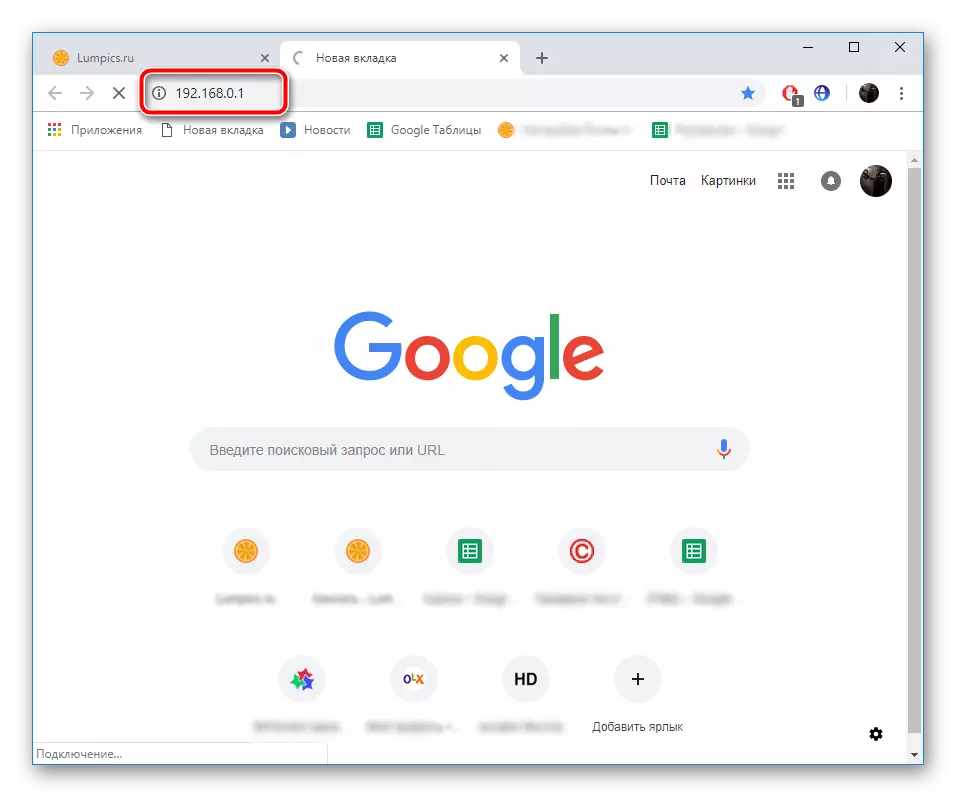



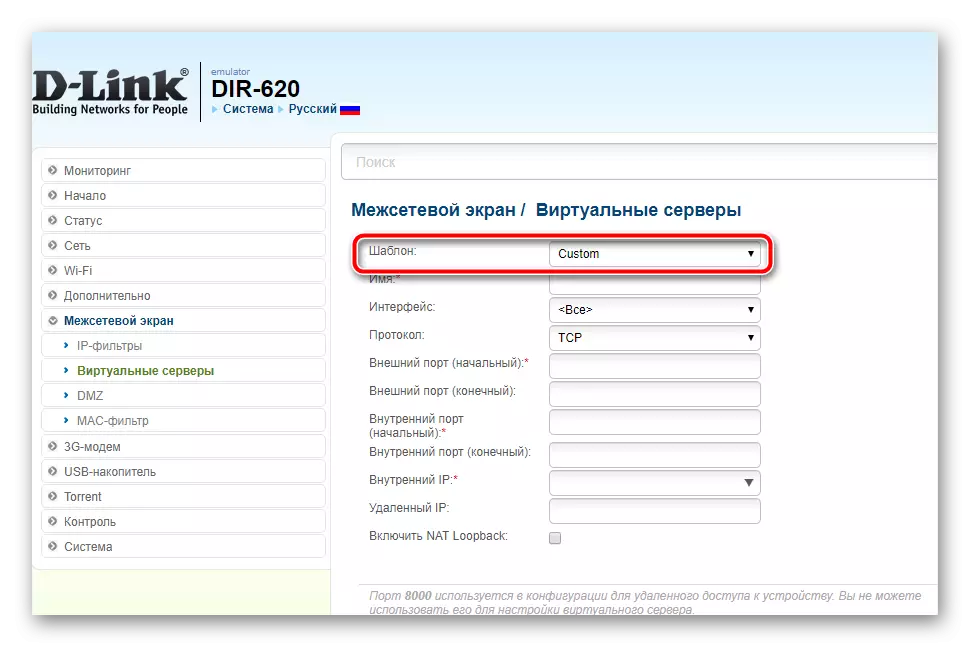


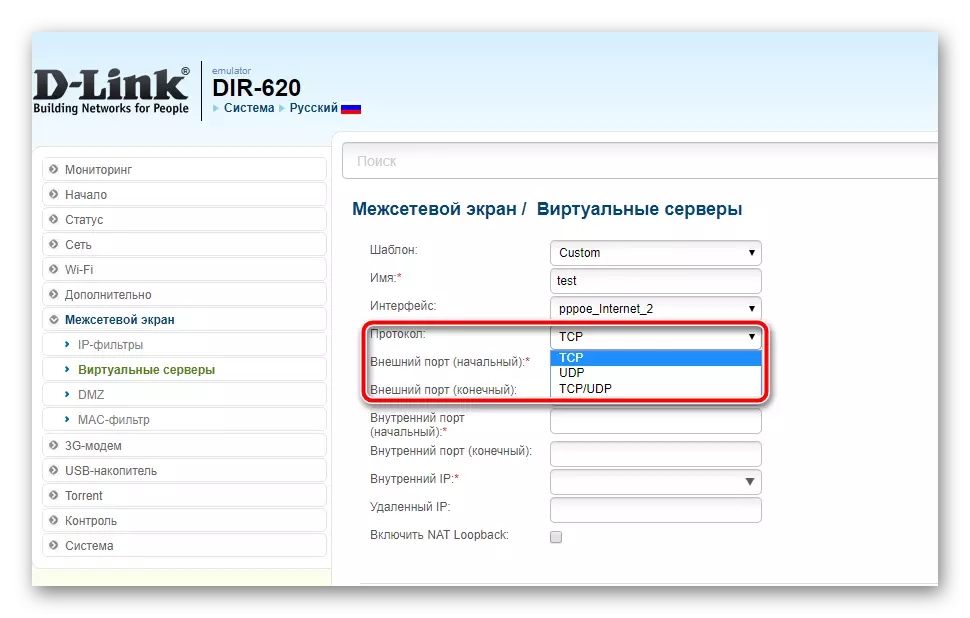


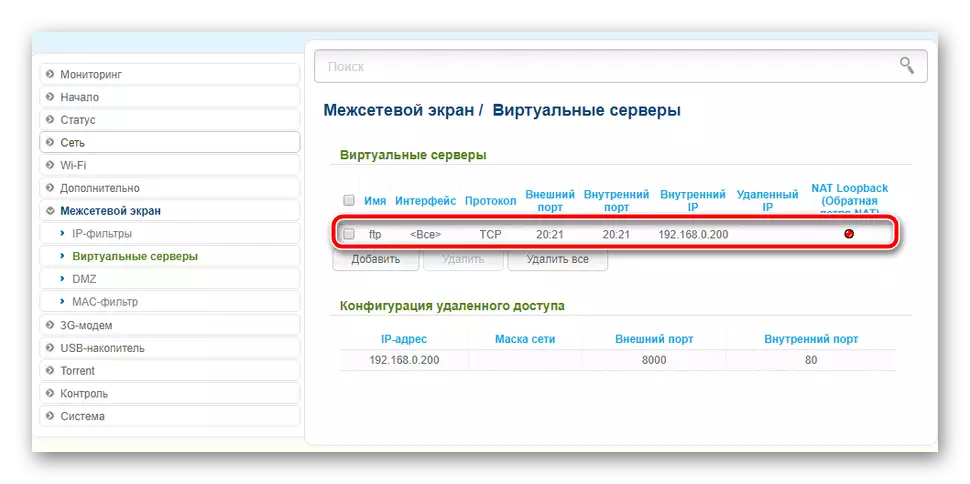
အဆင့် 3: Open Ports များကိုစစ်ဆေးပါ
သင့်တွင်မည်သည့် ports နှင့်ပိတ်ထားသည့်နေရာများကိုဆုံးဖြတ်ရန်ခွင့်ပြုသည့် 0 န်ဆောင်မှုများစွာရှိသည်။ အလုပ်ကိုအောင်မြင်စွာရင်ဆိုင်ဖြေရှင်းနိုင်မလားဆိုတာကိုသင်မသေချာဘူးဆိုရင် 2P site ကိုသုံးပြီးစစ်ဆေးဖို့သင့်အားအကြံပေးသည်။
site ကိုသွား site ကိုသွားပါ
- ဆိုက်၏အဓိကစာမျက်နှာသို့သွားပါ။
- ဆိပ်ကမ်းစစ်ဆေးမှုစစ်ဆေးမှုကိုရွေးချယ်ပါ။
- string တွင်နံပါတ်ကိုရိုက်ထည့်ပြီး "Check" ကိုနှိပ်ပါ။
- router settings တွေကိုသေချာအောင်လုပ်ဖို့ပြသထားတဲ့အချက်အလက်တွေကိုစစ်ဆေးပါ။



ယနေ့သင်သည် D-link router ရှိဆိပ်ကမ်းဆိပ်ကမ်းရှိဆိပ်ကမ်းများနှင့်အကျွမ်းတဝင်ရှိကြသည်။ သင်မြင်နိုင်သည့်အတိုင်းဤအရာတွင်ရှုပ်ထွေးသောအရာမရှိပါ, လုပ်ထုံးလုပ်နည်းကိုယ်နှိုက်သည်စာသားအရအဆင့်အတန်းအနည်းငယ်သာရှိသည်။ အလားတူပစ္စည်းကိရိယာများကိုပြင်ဆင်ခြင်းနှင့်အတွေ့အကြုံမလိုအပ်ပါ။ သင့်လျော်သောတန်ဖိုးများကိုအချို့သောအတန်းများကိုသာလိုက်နာပြီးအပြောင်းအလဲများကိုသိမ်းဆည်းပါ။
ကြည့်ပါ။
Skype: အဝင်ဆက်သွယ်မှုများအတွက် port နံပါတ်များ
uTorrent အတွက် ports အကြောင်း
VirtualBox တွင် port forwarding ကိုအဓိပ္ပါယ်ဖွင့်ဆိုချက်နှင့် configure လုပ်ပါ
